Должно получиться в итоге:

1. Создаём новый файл File - New.
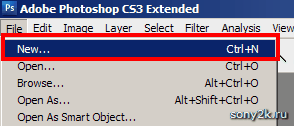 Рисунок 1.
Рисунок 1.2. Размеры указываем 320x320 пикселей с разрешением 72 пикселя/дюйм и фоновый цвет выставляем White, как показано на рисунке 2. Нажимаем кнопку ОК.
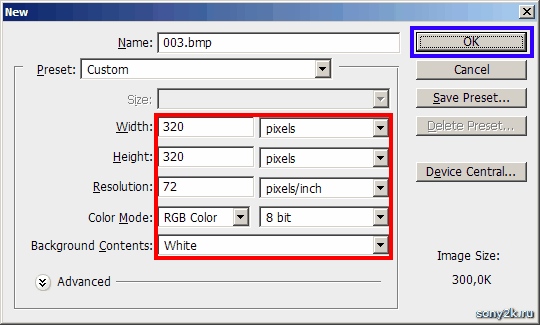 Рисунок 2.
Рисунок 2.3. Вот, что должно получиться:
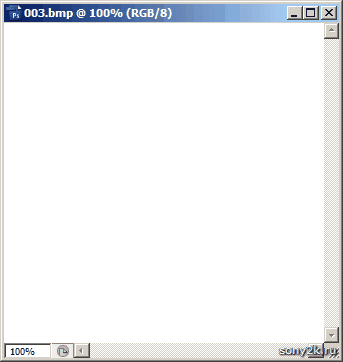 Рисунок 3.
Рисунок 3.4. Применяем фильтр Filter - Noise - Add Noise...
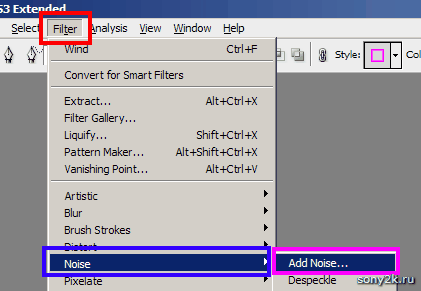 Рисунок 4.
Рисунок 4.5. Значение Amount указываем 144%, Distribution - в Uniform и устанавливаем галочку Monochromatic, как показано на рисунке ниже. После чего, нажимаем кнопку ОК для подтверждения.
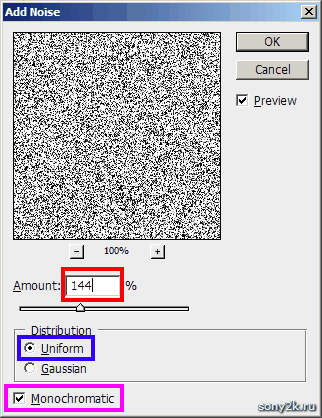 Рисунок 5.
Рисунок 5.6. Видим такую картинку.
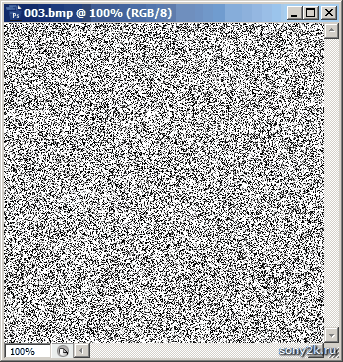 Рисунок 6.
Рисунок 6.7. Далее, применяем фильтр движения Filter - Blur - Motion Blur...
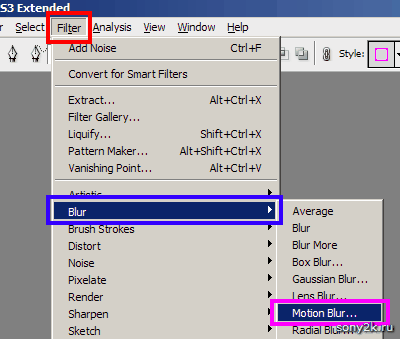 Рисунок 7.
Рисунок 7.8. Выставляем следующие параметры, после чего, нажимаем кнопку ОК.
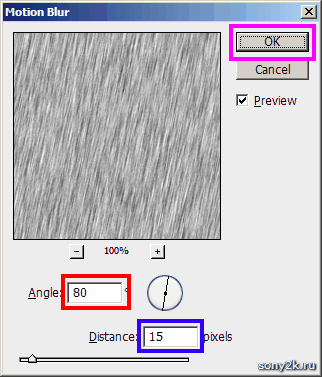 Рисунок 8.
Рисунок 8.9. Должна получиться следующая текстура.
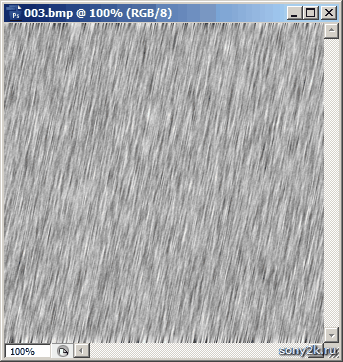 Рисунок 9.
Рисунок 9.10. Выбираем функцию Image - Adjustments - Hue/Saturation, либо нажимаем клавиши Ctrl+U.
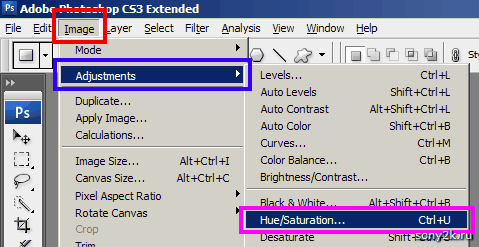 Рисунок 10.
Рисунок 10.11. Устанавливаем следующие параметры, после чего подтверждаем ввод нажатием кнопки ОК.
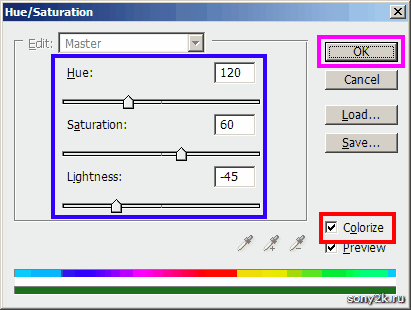 Рисунок 11.
Рисунок 11.12. Если всё сделали в соответствии с инструкцией, видим следующую текстуру.
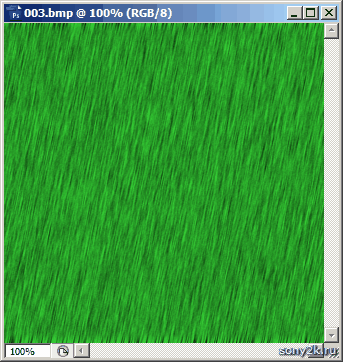 Рисунок 12.
Рисунок 12.13. Применяем фильтр Filter - Stylize - Wind...
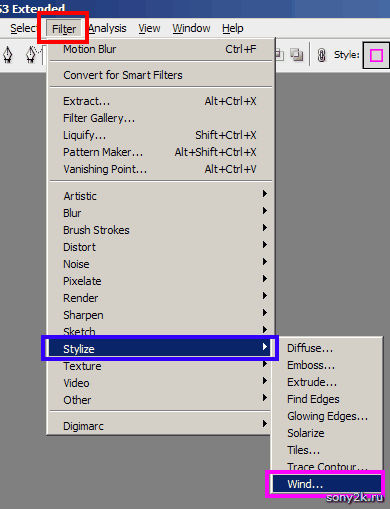 Рисунок 13.
Рисунок 13.14. Выставляем параметры, как на рисунке 14.
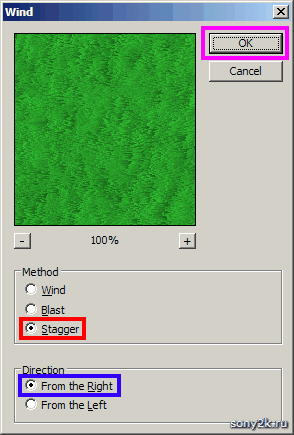 Рисунок 14.
Рисунок 14.15. После чего, видим такую картину.
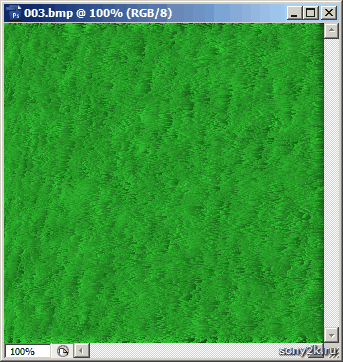 Рисунок 15.
Рисунок 15.16. Теперь поворачиваем её на 90 градусов функцией Image - Rotate Canvas - 90' CW, как показано на рисунке.
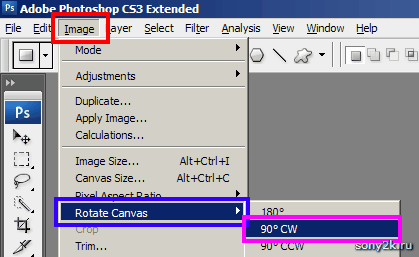 Рисунок 16.
Рисунок 16.17. Видим, наш газон приобрёл характерный вид.
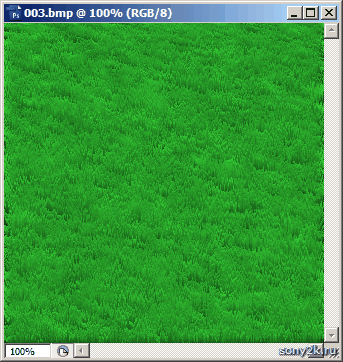 Рисунок 17.
Рисунок 17.18. Теперь, в окне слоёв, дублируем основной слой посредством нажатия на нём правой кнопкой мыши и выборе функции Duplicate Layer, как обведено красным маркером на рисунке 18.
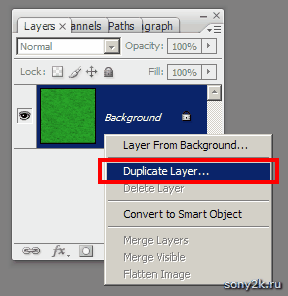 Рисунок 18.
Рисунок 18.19. В появившемся окне, нажимаем кнопку ОК.
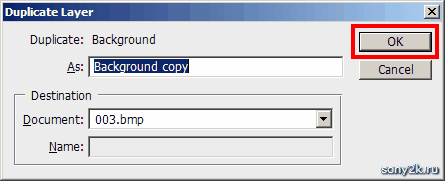 Рисунок 19.
Рисунок 19.20. Видим, появился новый слой, точнее копия, которую необходимо выбрать.
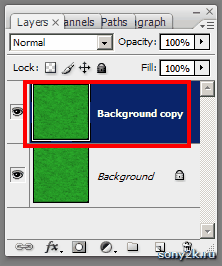 Рисунок 20.
Рисунок 20.21. Заходим Layer - Layer Style - Blending Options...
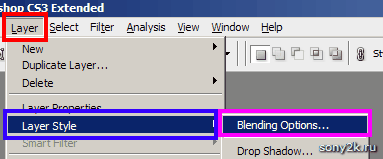 Рисунок 21.
Рисунок 21.22. В данном окне, необходимо выставить значение параметра Blend Mode в Color Burn, а также значение Fill Opacity в 40%, как показано на рисунке 22. После чего, подтверждаем ввод нажатием кнопки ОК.
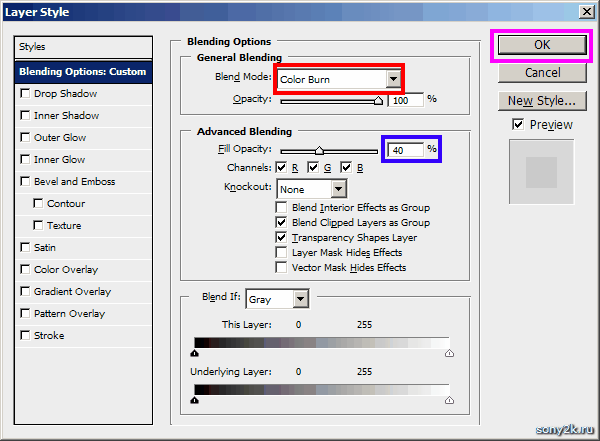 Рисунок 22.
Рисунок 22.23. Наш футбольный газон приобрёл следующий вид.
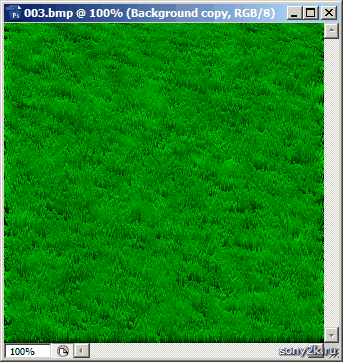 Рисунок 23.
Рисунок 23.